Cum se creează o unitate flash USB de boot cu Windows XP? Cum se reinstalează Windows XP de pe o unitate flash USB
În ciuda faptului că în luna aprilie a acestui an va opri complet sprijinul pentru Windows XP, acesta continuă să fie unul dintre cele mai populare sisteme de operare pe computer. Dar, recent, este rar pus pe mașini de lucru puternice, preferând să-l folosească în netbook-uri.
conținut
- Unitatea flash - alegerea noastră!
- Un pic despre mass-media
- "winsetupfromusb 1.3"
- De unde să încep?
- Lansa
- Înregistrare boot
- Înregistrare directă a sistemului
- Cum funcționează toate acestea?
- Și dacă aveți nevoie de programe suplimentare?
- "winsetupfromusb"
- Facem mediul de boot
- Copierea fișierelor de instalare
- Utilizarea altor programe pentru a crea suporturi de tipărire bootabile
- Alte opțiuni
- Vezi detalii
- Alte nuante
- Cea mai ușoară cale
- A doua cale
 Aici este doar o mică problemă: instalarea XP este teoretic posibilă numai de pe un CD-ROM, unități pentru care aceste dispozitive nu au. Ce ar trebui să fac? La urma urmei, punerea Linux este cel mai adesea lipsită de sens, deoarece noile varietăți de distribuții populare pur și simplu nu vor "trage" un "fier" slab!
Aici este doar o mică problemă: instalarea XP este teoretic posibilă numai de pe un CD-ROM, unități pentru care aceste dispozitive nu au. Ce ar trebui să fac? La urma urmei, punerea Linux este cel mai adesea lipsită de sens, deoarece noile varietăți de distribuții populare pur și simplu nu vor "trage" un "fier" slab!
Unitatea Flash - alegerea noastră!
Desigur, puteți atașa un CD / DVD portabil la netbook, dar de ce există probleme suplimentare? La urma urmei, există oricum un port USB. Prin urmare, întrebarea este doar cum să creați o unitate flash USB bootabilă cu Windows XP. Rețineți că acest lucru poate fi făcut de orice utilizator.
Un pic despre mass-media
În primul rând, trebuie să acordați atenție presei utilizate. Nu gândiți că în acest scop, orice unitate flash achiziționată la un magazin din apropiere va face. Cu toate acestea, puteți instala sistemul pe el, dar aici viteza de lucru în acest caz va fi foarte scăzută.
Începeți cu volumul. Valoarea minimă permisă este de 4 GB. În acest caz (dacă aveți experiență și dorință) puteți crea o unitate USB flash multi-boot Windows XP. Acesta va găzdui cu ușurință nu numai sistemul, ci și diverse utilități utile.
Următorul parametru important este viteza de citire și scriere. Modelele ieftine sunt caracterizate de 2-3 MB / s pentru scriere, parametrii de citire rar depășesc 8-12 MB / sec. Sunt de acord că nu este cea mai bună idee de a cumpăra un mediu de stocare de 32 GB, datele despre care vor fi înregistrate câteva ore. Și acest lucru se întâmplă adesea când cumpărătorii sunt ispitiți de costul scăzut al produselor chinezești.
De multe ori magazinele de la toate pot fi văzute pe o unitate flash 256 GB, care este producătorul celebrului „NoName“. Nu luați astfel de discuri amovibile, deoarece capacitatea lor aproape întotdeauna nu se potrivește cu cele revendicate și se rupe instantaneu.
Deci, înainte de a crea o unitate flash USB de boot cu Windows XP, trebuie să mergeți la un magazin specializat. Nu rezervați bani pe un mediu normal, ceea ce vă va mulțumi cu un raport ridicat de cicluri de rescriere și de viteză.
"WinSetupFromUSB 1.3"
Mai întâi, să aruncăm o privire la un exemplu atunci când folosim programul minunat "WinSetupFromUSB 1.3". Particularitatea sa este că, pentru a face un flash USB bootabil conduce Windows XP cu ajutorul mai multor dificil, dar cu ea nici o problemă pentru a încărca chiar și cel mai vechi calculator (doar a-port USB).
O altă veste bună este că există versiuni pentru sisteme de 32 și 64 de biți. Deci, chiar și cu noul Windows 8 nu veți avea probleme.
De unde să încep?
În primul rând, obțineți o imagine normală a Windows XP în sine. Se recomandă insistent să nu se folosească așa-numitele "ansambluri", deoarece performanța lor nu poate fi garantată de nimeni! Formatați unitatea flash USB Nu este necesar, deoarece programul va face totul pentru tine.
lansa
Rețineți că utilitatea în sine „WinSetupFromUSB 1.3“ în instalație nu are nevoie, astfel încât să puteți face o unitate flash USB bootabil Windows XP nu se încarcă programe de calculator care nu sunt necesare. Pentru a le rula, trebuie să faceți clic dreapta pe fișierul executabil, apoi selectați "Run as administrator" din meniul contextual.
Ne uităm la primul element cu numele "Selecția discului UDB un instrument de formatare". Dând clic pe pictograma listei derulante, veți vedea o listă a tuturor suporturilor USB care sunt în sistem. Selectați unitatea flash USB necesară. Fii atent, altfel îți poți pierde datele importante!
Următorul articol este "Configurarea Windows 2000 / XP / 2003". În acesta, trebuie să specificați fie calea spre mediul fizic (discul optic), fie pentru unitatea virtuală pe care este montat discul cu sistemul. Acordați atenție la punctele de mai jos: dacă aveți nevoie de o unitate flash multi-boot (Windows XP + Vista / 7), marcați-le, indicând locația altor medii.
O mică mișcare de la subiect. Am spus deja că pentru cele mai bune rezultate veți avea nevoie de o imagine a sistemului de operare pe care intenționați să îl rulați de pe un disc amovibil. Cel mai bine este să o faceți singur, folosind programele "Alcool 52%" sau "UltraISO".
Imediat după ce faceți clic pe butonul "OK", înaintea dvs. apare fereastra acordului de licență "Microsoft Widows EULA", la care trebuie să fiți de acord ("Accept"). Rețineți că în fereastra principală a programului există un buton "Formatare automată cu FBinst". Nu trebuie să-l atingi. Când îl activați, se execută un utilitar special pentru pregătirea suportului media. Nu este nimic în neregulă cu acesta, dar Windows XP scris astfel nu rulează pe toate computerele.
Înregistrare boot
Dar, înainte de a crea o unitate flash USB bootabilă cu Windows XP, aveți nevoie de butonul "RMPrepUSB". De asemenea, va lansa un utilitar care va scrie încărcătorul MBR și va pregăti suportul de înregistrare.
Deci, faceți clic pe butonul cu același nume, după care apare înaintea noastră dialogul "RMPrepUSB v.2.1.714". Înainte de a continua, asigurați-vă că unitatea flash este în câmpul superior! Uneori se întâmplă ca utilizatorii inatetici să marcheze în acest câmp un disc propriu. Dacă este bootabil (pe care este instalat sistemul de operare), atunci sistemul în sine nu vă va lăsa să faceți nimic. Dar dacă există o colecție de fișiere media pe ea, rezultatele pot fi foarte sadhellip-
În câmpul "Boot sector", bifați caseta "XP / BsrtPE bootable [NTLDR]". Mergem mai jos, până la punctul "Sistem de fișiere", unde se marchează poziția "FAT32" (deoarece este mai universală). Dimpotrivă, există o casetă de selectare pentru opțiunea "Boot as HDD [C: 2PTNS]".
Înainte de a crea o unitate flash USB bootabilă cu Windows XP, trebuie doar să faceți clic pe butonul "Pregătirea discului". Va fi o mică casetă de dialog în care trebuie să apăsați OK. Imediat va apărea un avertisment că toate fișierele vor fi șterse la formatare. Apăsăm OK, după care așteptăm ceva timp pentru a termina lucrarea. Când totul este gata, trebuie să faceți clic pe butonul "Ieșire" și apoi să închideți dialogul utilitar "RMPrepUSB".
Înregistrare directă a sistemului
Din nou, accesați caseta de dialog principală "WinSetupFromUSB 1-3". Aici trebuie să activați opțiunea "Afișați jurnalul". Mai precis, o nevoie specială de reprezentare vizuală a procesului există, dar este mult mai fiabile, pentru că dacă ceva nu merge bine, atunci vei vedea, stadiu în care procesul a stagnat.
Dacă se întâmplă acest lucru, atunci puteți căuta o soluție la problema dvs. De regulă, unele probleme apar deseori numai în cazul în care există o defecțiune a unității flash. Dacă este nou, puteți încerca să creați un format complet de date (fără a uita să ștergeți caseta de selectare "Format rapid").
Asta e tot! Apăsați butonul "GO", apoi porniți procesul de înregistrare a fișierelor de lucru de pe unitatea flash USB. De obicei, durează aproximativ 15 minute, dar timpul depinde în întregime de caracteristicile computerului. Semnalul de finalizare completă a lucrării este apariția mesajului "Job done". Apăsăm pe "OK", așteptăm puțin timp programul adăugând ultimele kilobyte de informații pe un operator de transport. Totul, este gata să o folosească!
Cum funcționează toate acestea?
Ce trebuie să faceți în continuare și cum să instalați Windows XP de pe o unitate flash USB? Aici totul este simplu, dar trebuie să dați niște explicații. Faptul că transportatorul este mai bine să se conecteze nu la partea frontală, ci la conectorii din spate. Acest lucru se datorează faptului că porturile din față produc adesea o viteză mai mică, iar stabilitatea lucrării nu se poate lăuda întotdeauna.
Opriți calculatorul. Introducem unitatea flash USB într-un port adecvat și porniți din nou aparatul. Procedura de introducere a BIOS-ului pentru o perioadă lungă de timp nu are sens. În mod obișnuit, intrarea se face prin apăsarea (de preferință multiplă) a butonului DEL de pe tastatură, dar laptopurile și netbook-urile au adesea alte opțiuni. Trebuie să le aflați prin citirea instrucțiunilor pentru obiectul dvs. gadget.
Pentru a instala Windows XP de pe unitatea flash USB, trebuie să setați elementul corespunzător din setările BIOS-ului. Cum să faceți acest lucru, trebuie să vă uitați din nou la instrucțiunile pentru dispozitivul dvs.
După pornire, fereastra de încărcare "Grub4Dos" apare în fața dvs. Acesta va avea un singur element - "Configurarea Windows 2000 / XP / 2003". În consecință, dacă ați creat o unitate flash multi-boot, atunci vor fi mai multe. Faceți clic pe "Enter", mergeți la meniul următor.
 că reinstalați Windows XP de pe unitatea flash, trebuie să selectați elementul "Prima parte a setării Windows XP Professional SP3 de la partiția 0". După aceasta se va realiza același proces de instalare, care va fi lansat în timpul instalării de pe discul compact optic.
că reinstalați Windows XP de pe unitatea flash, trebuie să selectați elementul "Prima parte a setării Windows XP Professional SP3 de la partiția 0". După aceasta se va realiza același proces de instalare, care va fi lansat în timpul instalării de pe discul compact optic.
Și dacă aveți nevoie de programe suplimentare?
Toate cele de mai sus se aplică numai în cazul în care aveți nevoie de un suport convenabil și practic pentru instalarea sistemului. Și ce să facă atunci când este nevoie „colac de salvare“, care este un program antivirus pentru a defragmenta și altceva?
Răspunsul este unul - aveți nevoie de o unitate USB flash bootabilă cu utilitare! Deoarece am început deja să vorbim despre XP, nu vom lua în considerare doar o unitate flash cu programe. Nu ne temem de dificultăți, nu-i așa? Apoi continuați!
"WinSetupFromUSB"
Bineînțeles, vom folosi din nou un program foarte util, compact și rapid. Apropo, în același mod este creat și sistem live-flash Windows XP. Nu este puternic în terminologie? Apoi vom explica că acesta este numele unei unități flash, pe care o puteți încărca, având un sistem de operare Windows complet operat.
Dacă sunteți adesea forțat să lucrați cu calculatoarele altor persoane, atunci veți înțelege toate avantajele acestei abordări. Cu toate acestea, suficiente cuvinte. Există o remarcă importantă. Deoarece avem nevoie de o unitate flash USB cu un sistem și diverse programe, va trebui să căutăm imaginea pe cont propriu. Desigur, ea poate fi creată independent, dar pentru începători această sarcină este de fapt imposibilă.
Rulați programul ca administrator. Nu vom repeta, deoarece toate instrucțiunile sunt deasupra. Imediat după lansare, veți vedea o casetă de dialog mai degrabă ascetică, în partea de sus a cărei listă există o listă derulantă. Așa cum ați putea ghici, făcând clic pe ea va afișa o listă a tuturor unităților flash care sunt conectate în prezent la computer.
Facem mediul de boot
Creatorul sugerează exact două metode pentru aceasta: "Bootice" și "RMPrepUSB". Deoarece prima este mult mai simplă și mai ușor de înțeles, vă sugerăm să o utilizați. Ce trebuie făcut pentru asta?
Mai întâi, faceți clic pe butonul "Bootice". Se va deschide imediat o casetă de dialog mică, în care trebuie să activați opțiunea "Efectuați formatul" (butonul din partea dreaptă). Următorul dialog este cel mai important. Deci, dacă intenționați să utilizați unitatea flash USB într-o pereche cu BIOS vechi și nu prea nou, vă recomandăm să selectați opțiunea "USB-FDD". Dar! Aceasta nu este modalitatea de a crea un sistem multi-boot și, de aceea, cel mai adesea trebuie să utilizați elementul "Mod USB-HDD" ("Mai multe partiții"). Se recomandă să selectați NTFS ca sistem de fișiere, dar FAT32 este, de asemenea, potrivit.
Apropo, de ce am recomandat modul "Multiple"? Faptul este că, în acest caz, unitatea flash USB (boot drive) Windows XP nu numai că vă permite să rulați sistemul de operare în modul live, dar și să salvați fișierele necesare pe suport.
Facem clic pe butonul "Următorul pas", suntem de acord cu toate avertismentele că, în caz de eroare, datele dvs. vor fi pierdute iremediabil. Apăsăm pe "OK" și așteptăm. Dacă nu aveți o mașină foarte puternică, acest lucru poate dura un timp relativ îndelungat.
Copierea fișierelor de instalare
 Pentru a face acest lucru, selectați elementul din caseta de dialog principală a programului, la sfârșitul căruia există expresia "BartPE". Apoi, faceți clic pe butonul cu o elipsă, îndreptați programul către directorul în care este stocată imaginea discului.
Pentru a face acest lucru, selectați elementul din caseta de dialog principală a programului, la sfârșitul căruia există expresia "BartPE". Apoi, faceți clic pe butonul cu o elipsă, îndreptați programul către directorul în care este stocată imaginea discului.
Apoi apăsați butonul "GO" și așteptați sfârșitul procesului. Vă recomandăm să bifați opțiunea Show Log. Ca și în cazul în care am descris mai sus, aceasta vă va permite să urmăriți procesul. După finalizarea cu succes a procesului, aveți la îndemână o unitate flash USB de boot Windows XP. Programul de pornire începe după setarea setărilor corespunzătoare din BIOS. De când am vorbit despre acest lucru, nu ne vom repeta.
Utilizarea altor programe pentru a crea suporturi de tipărire bootabile
Din moment ce numele tuturor utilităților de mai sus sunt greu de familiarizat cu utilizatorii obișnuiți, vom vorbi despre opțiuni mai simple. Deci, va ajuta să creați o unitate Flash USB bootabilă "UltraISO". Este foarte ușor să faci asta.
Ca în toate cazurile anterioare, veți avea nevoie de o imagine normală a unui sistem curat.
După rularea "UltraISO" (din nou în modul Administrator), accesați calea "File-Open", specificați calea spre imaginea sistemului, apoi faceți clic pe butonul "Deschidere" din caseta de dialog. Pentru a obține o unitate flash bootabil de la ISO, pasul următor este să mergeți la punctul de meniu „Bootstrapping-Burn imagine de pe hard disk.“
Se deschide o casetă de dialog în care trebuie să selectați unitatea flash USB la care veți scrie fișierele de sistem de operare. Am setat opțiunea "USB-HDD" sau alta, ghidată de instrucțiunile de mai sus.
Ai ales? Apoi faceți clic pe butonul "Înregistrare". Veți fi avertizați din nou asupra distrugerii iremediabile a datelor care pot apărea pe o unitate flash. Nu e nimic acolo? Apoi faceți clic pe "OK", media va fi formatată. Bea ceai, urmărim un film sau facem ceva similar până când fereastra apare cu o notificare privind finalizarea procesului. Asta e tot! Puteți instala Windows XP printr-o unitate flash USB.
Alte opțiuni
Ar fi o greșeală să spunem că acest lucru pune capăt tuturor opțiunilor disponibile. Utilitare pentru crearea discuri de boot nu există o sută și, prin urmare, numai în cadrul unui articol, toate sunt pur și simplu nerealiste.
Dar vom vorbi despre o altă utilitate, care este bine cunoscută de utilizatorii casnici "avansați". E vorba de programul liniei de comandă.
Deci, Windows XP pe o unitate flash USB cu ajutorul său pentru a crea, de asemenea, se va dovedi. Există pe fiecare calculator cu Windows.
Vezi detalii
În primul rând, trebuie să fie administrată ca administrator. Pentru a face acest lucru, trebuie să faceți clic pe butonul "Start", tastați "cmd" în bara de căutare. Lista fișierelor găsite se va deschide în partea dreaptă a ferestrei. În fișierul drept, faceți clic cu butonul din dreapta pe mouse și apoi selectați același articol "Rulați ca administrator".
Dacă faceți acest lucru în Windows 8 / 8.1, ordinea acțiunii este puțin diferită. În primul rând, trebuie să vă conectați «ModernUI» (care este, de asemenea, cunoscut sub numele de „Metro“), faceți clic pe săgeata mică „în jos“, care este situat în colțul din stânga jos. Pentru dispozitivele cu ecran tactil, puteți pur și simplu să derulați în jos.
 Se deschide o fereastră cu o listă de programe instalate, în colțul din dreapta sus al căreia există un câmp de căutare. Noi conducem în ea "CMD", după care se va deschide rezultatul căutării. Faceți clic dreapta pe programul dorit. În partea de jos a ferestrei (nu există meniuri de context aici!) Apare o listă cu posibile acțiuni. După cum înțelegeți, trebuie să selectați "Rulați ca administrator".
Se deschide o fereastră cu o listă de programe instalate, în colțul din dreapta sus al căreia există un câmp de căutare. Noi conducem în ea "CMD", după care se va deschide rezultatul căutării. Faceți clic dreapta pe programul dorit. În partea de jos a ferestrei (nu există meniuri de context aici!) Apare o listă cu posibile acțiuni. După cum înțelegeți, trebuie să selectați "Rulați ca administrator".
Apoi, în consolă deschisă tipăriți linia (sau puteți copia doar) "DISKPART". Această comandă inițiază un shell special al programului, care vă permite să gestionați discuri (inclusiv cele detașabile).
Următoarea comandă este "Lista pe disc". Dacă știți un pic englezesc, atunci puteți să vă vedeți că afișează o listă de discuri externe. Este recomandabil să conectați o singură unitate flash USB la calculator, altfel este posibil să fiți greșit. În cazul în care Windows XP nu vede o unitate flash în acest mod, încercați să îl formatați în sistemul de fișiere FAT32.
Cum se face acest lucru? Deschideți My Computer (Computerul meu), faceți clic dreapta pe unitatea flash USB, selectați Format. Firește, dacă nu există nici măcar un disc detașabil în acest dosar, atunci este mai bine să îl schimbați. În mod clar are un fel de funcționare defectuoasă, din cauza căruia puteți pierde toate datele.
După aceea, introduceți comanda "Curățenie", care va curăța în continuare discul. După ce a fost afișat mesajul despre finalizarea procesului "Curățirea discului de succes", introduceți linia "Creați partiția primară". Creează partiția activă primară.
Următoarea comandă este "Selectați partiția 1". Acesta vă permite să selectați partiția creată anterior. Opțiunea "Activ" o va face activă.
Vă recomandăm să formatați unitatea tastând comanda "Format fs = NTFS" pentru aceasta. Dacă aveți un sistem de fișiere FAT32, înlocuiți partea corespunzătoare a comenzii. Intrăm la "Exit", pe care se termină "epicul consolei".
Apoi, copiem toate fișierele necesare pe un disc amovibil. Cum se face acest lucru? Dacă ați descărcat o imagine ISO, puteți utiliza orice arhivator disponibil (de ex. "7-ZIP"). Rulați programul, mergeți la calea "File-Open", unde specificați calea spre fișierul imagine. Tot ce despachetați pe unitatea flash, pregătită în modul descris mai sus.
Atenție vă rog! Metoda descrisă nu oferă 100% garanție pentru lansarea programului de instalare pe hardware-ul vechi, așa că, dacă aveți o astfel de nevoie, este mai bine să utilizați metoda descrisă în articolul nostru, prima dată.
Alte nuante
Desigur, am vorbit deja despre cum să facem un disc cu sistemul și utilitățile "într-o singură sticlă". Dar dacă aveți nevoie doar de un program pe care să îl puteți rula din BIOS?
Soluția nu este diferită de ceea ce am făcut înainte. De exemplu, luați în considerare programul "Acronis", o unitate flash bootabilă, cu ajutorul căreia veți putea redimensiona partițiile, creați o partiție pe hard disk sau puteți efectua formatări complete și ireversibile.
Cea mai ușoară cale
În acest caz, avem nevoie de programul "Acronis True Image" instalat pe computer. Acest set de programe este foarte util, așa că vă recomandăm să îl instalați în scopuri preventive. După rularea utilitarului, prima casetă de dialog se deschide înaintea dvs.
În acesta, selectăm elementul "Mergeți la fereastra principală". Se deschide următoarea fereastră, în care trebuie să activați elementul "Creare suport încărcat". Apare "Master", cu care veți efectua toate operațiile ulterioare. Faceți clic în prima fereastră "Următorul" pentru a ajunge la următorul element de setare.
În acesta, trebuie să verificați opțiunea "True Image Home". Din nou apăsăm pe "Next", ajungem la fereastră cu alegerea suportului amovibil. Alegeți-vă propriul, apoi din nou "Următorul". După aceasta, va apărea o altă fereastră, în care apare în cele din urmă butonul "Continuați". După o perioadă de timp (în funcție de caracteristicile computerului), veți primi un mesaj pe care l-ați finalizat creați unitatea flash bootabilă.
A doua cale
De data aceasta, ar trebui să aveți o imagine cu "Acronis True Image". Pentru ao scrie la mass-media, folosim programul "WinSetupFromUSB", pe care l-am descris deja la începutul articolului. Procesul nu este practic diferit de cel considerat deja de noi.
 Mai întâi, rulați utilitarul ca administrator. În prima fereastră alegem și unitatea flash, dar apoi mergem în altă direcție.
Mai întâi, rulați utilitarul ca administrator. În prima fereastră alegem și unitatea flash, dar apoi mergem în altă direcție.
Facem click pe butonul "RMPrepUSB". Va porni fereastra utilitarului suplimentar, în care este necesar să specificați din nou transportatorul. Am marcat opțiunea (BOOT OPTIONS) "NTLDR", în linia de selectare a sistemului de fișiere am setat "NTFS". Asigurați-vă că bifați caseta de lângă "Boot as HDD" și "Use 64hd". Nu este nevoie să marcați nimic altceva, astfel încât să puteți face un clic în siguranță pe butonul "Pregătiți unitatea".
O fereastră mică va apărea cu un avertisment pentru a începe procesul. Faceți clic pe "OK". După aceasta, veți vedea a doua casetă de dialog, unde sunteți avertizat că, în urma formatării, toate datele vor fi distruse.
Încă o dată, asigurați-vă că nu există date pe disc care reprezintă ceva de valoare pentru dvs. Dacă faceți o greșeală, va fi dificil să le restabiliți (dacă este posibil).
Suntem de acord, dând din nou clic pe "OK". De ceva timp, se va efectua formatarea, după care vom fi transferați înapoi în fereastra principală a programului. Aici este necesar să marcați caseta de selectare cu un element, al cărui nume începe cu "PartedMagic". Aici faceți clic pe butonul cu imaginea elipsei. Apare "Explorer", în care veți afișa utilitarul unde este localizată imaginea "Acronis True Image".
Apăsați butonul "GO" și așteptați până când mesajul "Job Done" apare pe monitor. Asta e tot! Mesajul de pornire cu utilitarul este gata!
 Bootable USB flash drive: cum se face și ce este necesar pentru
Bootable USB flash drive: cum se face și ce este necesar pentru Cum se inscripționează o imagine ISO pe o unitate flash USB:
Cum se inscripționează o imagine ISO pe o unitate flash USB: Crearea unei unități flash USB de boot utilizând WinSetupFromUSB
Crearea unei unități flash USB de boot utilizând WinSetupFromUSB Cum se scrie "Windu" pe o unitate flash USB? Program pentru scrierea Windows pe o unitate…
Cum se scrie "Windu" pe o unitate flash USB? Program pentru scrierea Windows pe o unitate… Cele mai bune programe pentru scrierea imaginilor pe o unitate flash USB
Cele mai bune programe pentru scrierea imaginilor pe o unitate flash USB Detalii despre modul de plasare a BIOS-ului în BIOS de pe o unitate flash USB
Detalii despre modul de plasare a BIOS-ului în BIOS de pe o unitate flash USB Cum se face o unitate flash USB de boot Windows 7: UltraISO - descriere detaliată
Cum se face o unitate flash USB de boot Windows 7: UltraISO - descriere detaliată Cum se formatează o unitate flash USB pe un Mac
Cum se formatează o unitate flash USB pe un Mac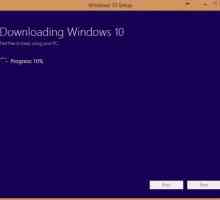 Procesul de instalare a "Windows 10" de pe o unitate flash USB: evidențiază
Procesul de instalare a "Windows 10" de pe o unitate flash USB: evidențiază Cum se reinstalează Windows pe un netbook de pe o unitate flash USB? Cum se reinstalează Windows 7,…
Cum se reinstalează Windows pe un netbook de pe o unitate flash USB? Cum se reinstalează Windows 7,… Cum se scrie Windows 10 pe o unitate flash: sfaturi
Cum se scrie Windows 10 pe o unitate flash: sfaturi Abilitatea de a instala Windows de pe o unitate flash USB va rezolva mai multe probleme
Abilitatea de a instala Windows de pe o unitate flash USB va rezolva mai multe probleme Formatarea unității flash în NTFS. Sfaturi practice pentru utilizatorii de Windows XP
Formatarea unității flash în NTFS. Sfaturi practice pentru utilizatorii de Windows XP Cum să inscripționați o imagine pe o unitate flash USB
Cum să inscripționați o imagine pe o unitate flash USB Instalarea Windows XP pe o unitate flash USB:
Instalarea Windows XP pe o unitate flash USB: Crearea unui ubuntu bootabil pentru începători
Crearea unui ubuntu bootabil pentru începători Cum se instalează Windows pe un netbook de pe o unitate flash USB
Cum se instalează Windows pe un netbook de pe o unitate flash USB Cum se instalează Windows 8 pe o tabletă?
Cum se instalează Windows 8 pe o tabletă? Ce trebuie să faceți dacă unitatea flash USB nu funcționează
Ce trebuie să faceți dacă unitatea flash USB nu funcționează Cum se scrie ISO pe unitatea flash USB. Repere
Cum se scrie ISO pe unitatea flash USB. Repere Instalare ușoară a Ubuntu pe o unitate flash USB
Instalare ușoară a Ubuntu pe o unitate flash USB
 Cum se inscripționează o imagine ISO pe o unitate flash USB:
Cum se inscripționează o imagine ISO pe o unitate flash USB: Crearea unei unități flash USB de boot utilizând WinSetupFromUSB
Crearea unei unități flash USB de boot utilizând WinSetupFromUSB Cum se scrie "Windu" pe o unitate flash USB? Program pentru scrierea Windows pe o unitate…
Cum se scrie "Windu" pe o unitate flash USB? Program pentru scrierea Windows pe o unitate…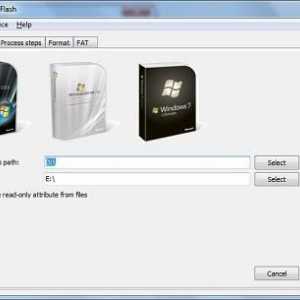 Cele mai bune programe pentru scrierea imaginilor pe o unitate flash USB
Cele mai bune programe pentru scrierea imaginilor pe o unitate flash USB Detalii despre modul de plasare a BIOS-ului în BIOS de pe o unitate flash USB
Detalii despre modul de plasare a BIOS-ului în BIOS de pe o unitate flash USB Cum se face o unitate flash USB de boot Windows 7: UltraISO - descriere detaliată
Cum se face o unitate flash USB de boot Windows 7: UltraISO - descriere detaliată Cum se formatează o unitate flash USB pe un Mac
Cum se formatează o unitate flash USB pe un Mac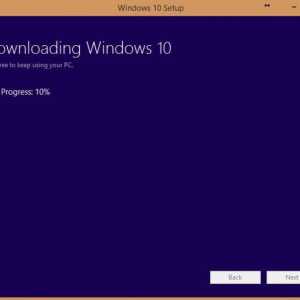 Procesul de instalare a "Windows 10" de pe o unitate flash USB: evidențiază
Procesul de instalare a "Windows 10" de pe o unitate flash USB: evidențiază Cum se reinstalează Windows pe un netbook de pe o unitate flash USB? Cum se reinstalează Windows 7,…
Cum se reinstalează Windows pe un netbook de pe o unitate flash USB? Cum se reinstalează Windows 7,… Cum se scrie Windows 10 pe o unitate flash: sfaturi
Cum se scrie Windows 10 pe o unitate flash: sfaturi